台式电脑插了耳机为什么没声音 台式电脑耳机插入无声音怎么办
更新时间:2024-05-13 16:04:01作者:xiaoliu
当我们在使用台式电脑时,有时会遇到插上耳机却无法听到声音的情况,这种问题可能是由于多种原因造成的,比如驱动问题、音频设置错误或者耳机本身的故障等。在遇到这种情况时,我们需要逐步排查问题,找出具体的原因,并采取相应的解决方法来解决这个困扰我们的问题。接下来我们将介绍一些可能导致台式电脑插上耳机无声音的原因及解决方法。
具体方法:
1.首先,第一步当然是将耳机插到耳机孔上啦。

2.打开“控制面板”,点击“硬件和声音”。
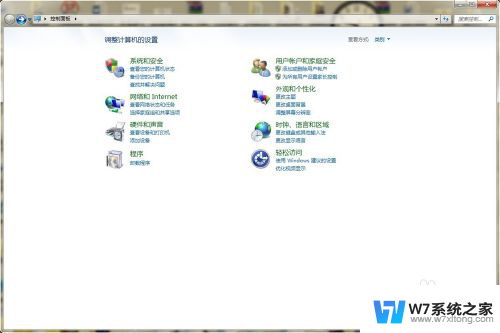
3.找到Realtek高清晰音频管理器,点击进入。
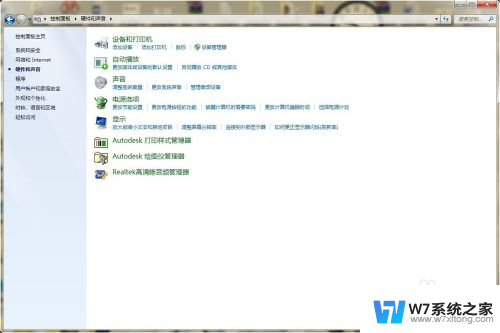
4.在Realtek高清晰音频管理器设置面板中可以看到右上角有一个文件夹样的按钮,点击进入。
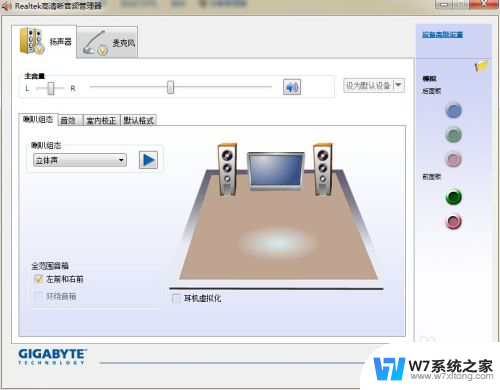
5.弹出对话窗口,将两个选项都打上勾,重启电脑,就可以从耳机里听到声音了
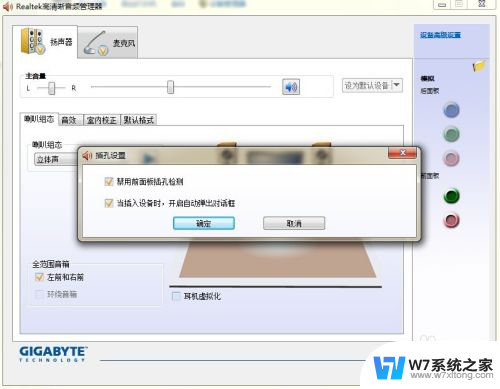
以上就是插入耳机后台式电脑没有声音的全部内容,如果遇到这种情况,你可以按照以上步骤解决,非常简单快速。
台式电脑插了耳机为什么没声音 台式电脑耳机插入无声音怎么办相关教程
-
 耳机插主机没声音 为什么台式电脑插入耳机没有声音
耳机插主机没声音 为什么台式电脑插入耳机没有声音2024-02-28
-
 耳机插在主机没声音 台式电脑耳机插入无声音怎么办
耳机插在主机没声音 台式电脑耳机插入无声音怎么办2024-07-30
-
 为什么插上耳机没有声音 电脑插上耳机无声音怎么解决
为什么插上耳机没有声音 电脑插上耳机无声音怎么解决2024-09-05
-
 台式电脑耳机插上没有声音怎么回事 台式电脑连接耳机没有声音怎么办
台式电脑耳机插上没有声音怎么回事 台式电脑连接耳机没有声音怎么办2024-07-23
- 台式电脑插上耳机怎么没有用 台式电脑耳机插上没有声音怎么办
- 主机插耳机没有声音 笔记本电脑开不了声音怎么办
- 耳机插在主机有声音,插在显示屏没有声音 台式机没有声音怎么解决
- iphone插耳机没声音 苹果iPhone耳机插进去没声音怎么回事
- 手机插耳机没有显示耳机模式 手机插耳机显示耳机模式但没有声音
- 红米手机耳机插上没反应 手机耳机插入耳机无声音但耳机没坏
- 微信语音不调用耳机麦克风 苹果手机微信麦克风开启失败的解决方法
- 只狼调中文 只狼中文设置方法
- 无线鼠标怎样连接电脑 无线蓝牙鼠标连接笔记本电脑步骤
- 荒野大镖客2单机版存档位置 荒野大镖客pc版存档位置替换技巧
- word文字左右间距怎么设置 WORD中如何调整字体左右间距
- 笔记本连显示器,显示屏不显示 笔记本电脑外接显示屏连接方法
电脑教程推荐
- 1 微信语音不调用耳机麦克风 苹果手机微信麦克风开启失败的解决方法
- 2 无线鼠标怎样连接电脑 无线蓝牙鼠标连接笔记本电脑步骤
- 3 word文字左右间距怎么设置 WORD中如何调整字体左右间距
- 4 笔记本连显示器,显示屏不显示 笔记本电脑外接显示屏连接方法
- 5 ipaduc浏览器怎么全屏 如何将苹果ipad上浏览器设置为全屏
- 6 桌面显示windows不是正版如何解决 如何处理Windows副本不是正版的问题
- 7 电脑网络打印机怎么连接 网络打印机连接教程
- 8 笔记本电脑怎么确定点击 Windows 10系统鼠标双击确定变单击确定的教程
- 9 mac查看硬盘使用情况 MacBook硬盘使用情况查看方法
- 10 查看笔记本电脑wifi密码 电脑上查看WiFi密码的方法步骤